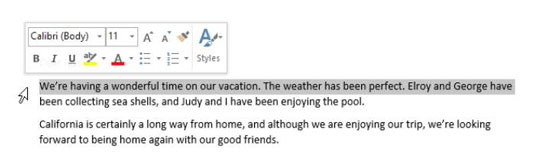Избор блокова текста у програму Ворд 2013 пре него што издате команду за уређивање или форматирање омогућава вам да делујете на цео блок одједном. На пример, можете да изаберете више пасуса пре него што примените нова подешавања прореда или увлачења, а та подешавања се примењују на сваки пасус у избору.
Имате много начина да изаберете текст:
-
Кликните и превуците преко текста са притиснутим левим тастером миша да бисте изабрали било коју количину текста.
-
Померите тачку уметања на почетак текста, а затим држите притиснут тастер Схифт док притискате тастере са стрелицама да бисте проширили избор.
-
Притисните тастер Ф8 да бисте укључили режим проширења, а затим можете користити тастере са стрелицама да проширите избор.
-
Двапут кликните на реч да бисте је изабрали или трипут кликните на пасус да бисте је изабрали.
-
Притисните Цтрл+А да бисте изабрали цео документ.
-
Кликните лево од линије да бисте изабрали ту линију.
У Ворд 2013 датотеци, трипут кликните на пасус да бисте га изабрали.
Држите притиснут тастер Схифт и двапут притисните тастер са стрелицом надоле да бисте проширили избор на следећи пасус.

За више праксе, кликните даље од изабраних пасуса да бисте их поништили. Затим двапут кликните на неколико речи да бисте их изабрали. Затим двапут кликните на једну реч и држите притиснут тастер Схифт док двапут кликнете на другу реч. Покушајте поново помоћу тастера Цтрл уместо Схифт.
Притисните Цтрл+А да бисте изабрали цео документ, а затим кликните даље од изабраног текста да бисте га опозвали.
Превуците мишем преко речи да бисте је изабрали, а затим поставите показивач миша лево од првог реда у другом пасусу.
Показивач миша се претвара у белу стрелицу која показује дијагонално нагоре и надесно.
Ако не видите стрелицу, уверите се да сте у приказу распореда штампања. На картици Приказ кликните на Распоред штампања.
Кликните да бисте изабрали линију.
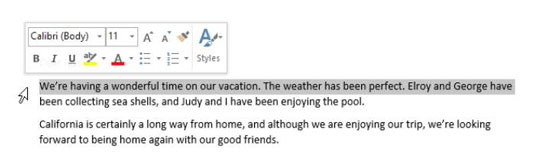
Затворите документ без чувања измена јер их нисте направили у овој вежби.